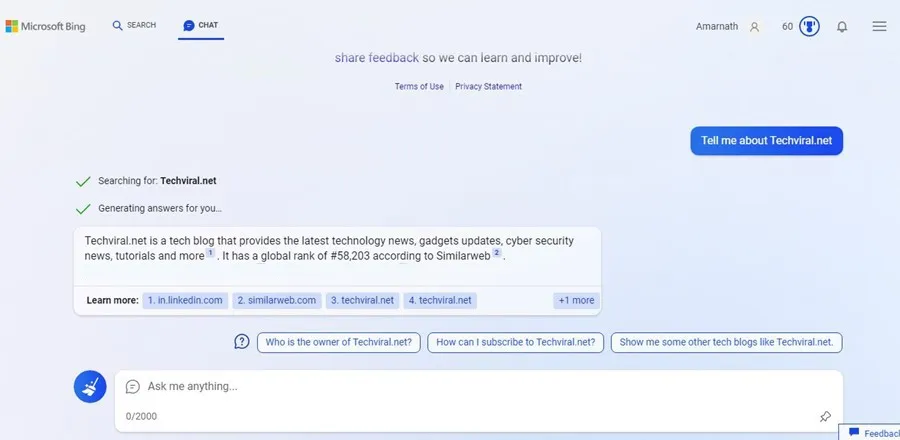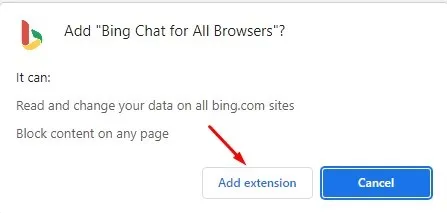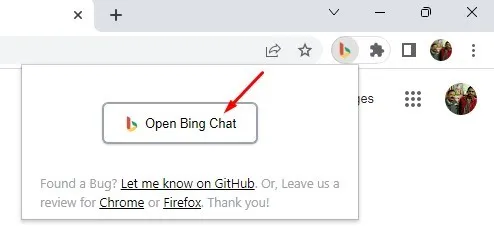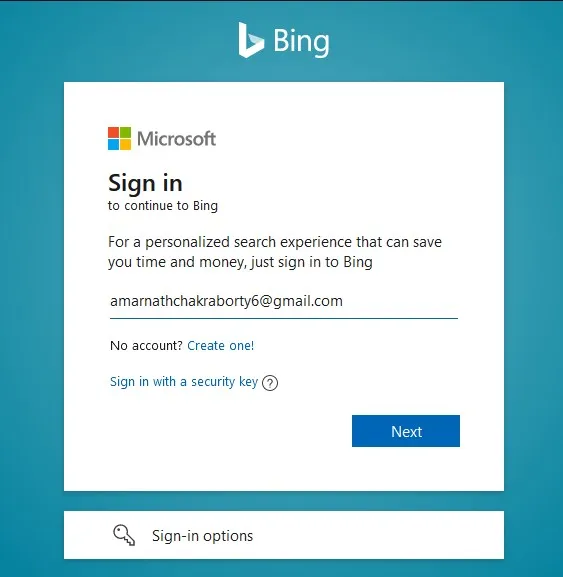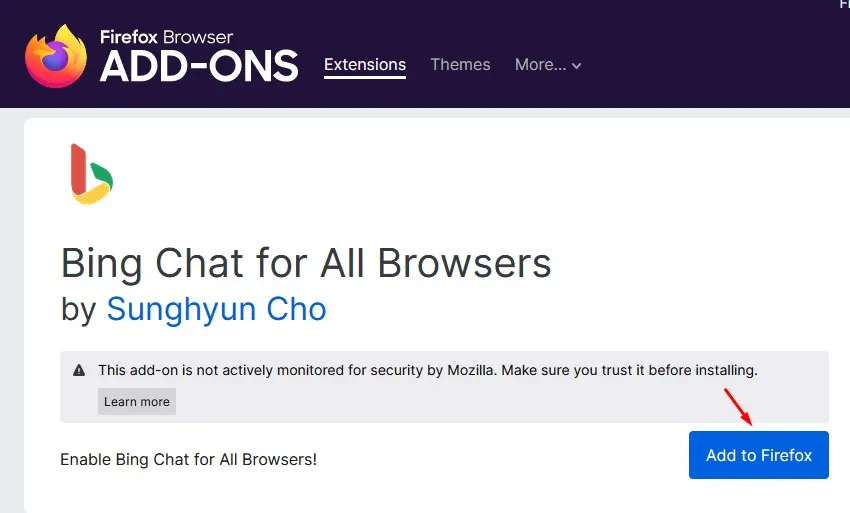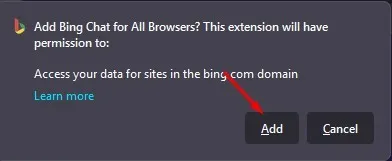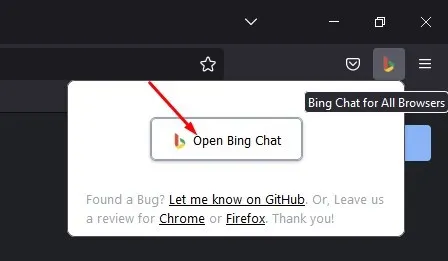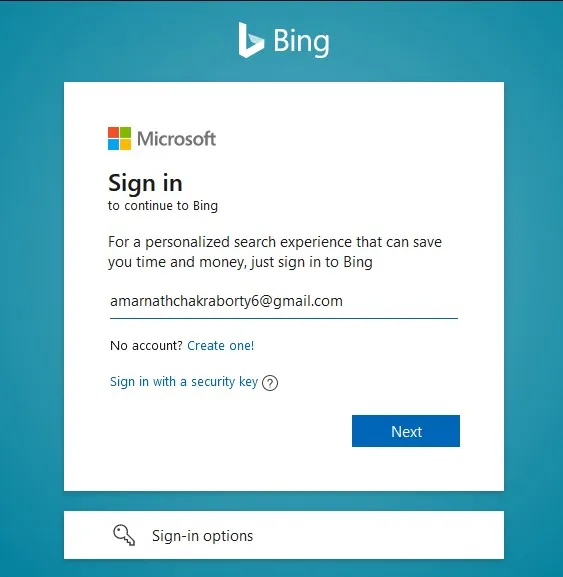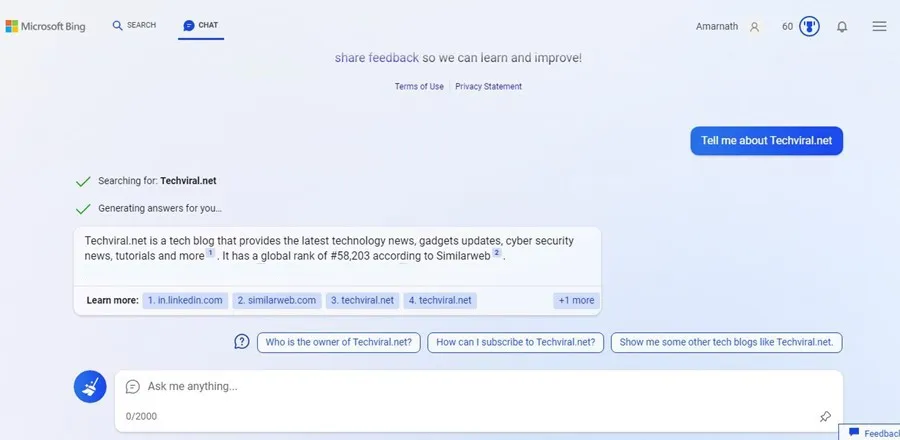Bing AI એ Google શોધના વિકલ્પથી દૂર છે, પરંતુ તે હજુ પણ ઉપયોગી છે. તે બધાની શરૂઆત ઓપન એઆઈના ચેટજીપીટીથી થઈ હતી - એક ચેટબોટ જે રીઅલ ટાઇમમાં વપરાશકર્તાઓ સાથે સંપર્ક કરે છે.
જ્યારે ChatGPT દરરોજ તેની ચમક ગુમાવી રહ્યું છે, ત્યારે Bing AI છેલ્લા કેટલાક અઠવાડિયાથી હંમેશા હેડલાઇન્સમાં રહે છે. માઇક્રોસોફ્ટે પાછલા મહિનામાં Bingનું નવું GPT-સપોર્ટેડ વર્ઝન લોન્ચ કર્યું હતું, અને તેને વપરાશકર્તાઓ તરફથી ઘણો પ્રેમ તેમજ નકારાત્મક પ્રતિસાદ મળ્યો હતો.
ગયા મહિને ChatGPT અથવા AI ચેટબોટ ટ્રેન્ડ તેની ટોચ પર હતો, માઇક્રોસોફ્ટે નવા AI-સંચાલિત Bing સર્ચ એન્જિનની ઍક્સેસ ઇચ્છતા વપરાશકર્તાઓ માટે વેઇટિંગ લિસ્ટ બનાવ્યું હતું.
હું થોડા અઠવાડિયા પહેલા વેઇટિંગ લિસ્ટમાં જોડાયો હતો અને હમણાં જ તેમાંથી પસાર થયો હતો. ઘણા વપરાશકર્તાઓ હજુ પણ માઇક્રોસોફ્ટ તરફથી નવા Bing AI મેળવવાની રાહ જોઈ રહ્યા છે. કોઈપણ રીતે, જો તમારી પાસે નવા Bingની ઍક્સેસ હોય, તો તમે તેનો ઉપયોગ કરી શકો છો કોઈપણ વેબ બ્રાઉઝરમાં નવી AI ચેટ.
કોઈપણ વેબ બ્રાઉઝરમાં Microsoft Bing AI ચેટનો ઉપયોગ કેવી રીતે કરવો?
Bing AI GPT વર્ઝન 3.5 પર આધારિત છે, જે Chat GPT દ્વારા ઉપયોગમાં લેવાતા GPT 3 કરતાં વધુ સક્ષમ છે. વધુમાં, Bing AI તેના AI ચેટબોટને Bing સર્ચ એન્જિન સાથે જોડવા માટે અન્ય તકનીકોનો પણ ઉપયોગ કરે છે.
પરિણામે, તમને વધુ અપડેટ કરેલા પ્રતિસાદો અને વર્તમાન ઘટનાઓની વિગતો મળે છે. જો કે, AI ચેટબોટ પાસેથી સ્પષ્ટીકરણો અને નવીનતમ માહિતીની અપેક્ષા રાખશો નહીં કારણ કે તે હજી પરીક્ષણ હેઠળ છે અને તેમાં ઘણા સુધારાની જરૂર છે.
નવી Bing AI પણ ખૂબ ધીમી છે; કેટલીકવાર, પ્રતિસાદ આપવામાં 10 સેકન્ડ જેટલો સમય લાગે છે. ઉપરાંત, વેબ પરથી સમાચાર અથવા ટ્રેન્ડિંગ માહિતીની અપેક્ષા રાખશો નહીં, કારણ કે AI ચેટબોટ ટ્રેન્ડિંગ વિષયો પર માહિતી મેળવવામાં નિષ્ફળ જાય છે.
તમારા બ્રાઉઝર પર Bing AI ને ઍક્સેસ કરવાની આવશ્યકતાઓ
ઍક્સેસ કરવા માટે કેટલીક આવશ્યકતાઓ છે કોઈપણ વેબ બ્રાઉઝર પર નવું Bing AI . અહીં જરૂરિયાતો છે.
1. એક સક્રિય Microsoft એકાઉન્ટ
Bing AI એ Microsoft સેવા છે જે Microsoft એકાઉન્ટ વિના કામ કરશે નહીં. નવી Bing શોધ અથવા Bing AI સંપૂર્ણપણે મફત છે; પ્રારંભ કરવા માટે તમારે ફક્ત એક Microsoft એકાઉન્ટની જરૂર છે.
તેથી, ખાતરી કરો કે તમારી પાસે કોઈપણ વેબ બ્રાઉઝર પર Bing AI ને ઍક્સેસ કરવા માટે સક્રિય Microsoft એકાઉન્ટ છે. જો તમારી પાસે Microsoft એકાઉન્ટ નથી, તો આ લિંક પરથી તમારા માટે એક બનાવો.
2. નવા Bing AI ની ઍક્સેસ
Bing AI મુક્તપણે ઉપલબ્ધ છે, પરંતુ તે હવે થોડા વપરાશકર્તાઓ સુધી મર્યાદિત છે. તે લોકો માટે ઉપલબ્ધ ન હોવાથી, તમારે નવા AI ચેટબોટ પર હાથ મેળવવા માટે કતારમાં જોડાવું પડશે.
અમે વિશે વિગતવાર માર્ગદર્શિકા શેર કરી છે Bing પર નવી AI કતારમાં જોડાઓ . આ માર્ગદર્શિકા તપાસવાની ખાતરી કરો અને પ્રતીક્ષા સૂચિમાં જોડાઓ.
3. બિંગ ચેટ બ્રાઉઝર એક્સ્ટેંશન
જો તમારી પાસે Bing AI ની ઍક્સેસ હોય, તો તમે નવા AI ચેટબોટનો ઉપયોગ કરવા માટે "બધા બ્રાઉઝર્સ માટે Bing" નામના તૃતીય-પક્ષ ક્રોમ એક્સ્ટેંશનનો ઉપયોગ કરી શકો છો.
હા, તમે વેબ બ્રાઉઝરમાંથી Bing શોધનો ઉપયોગ કરી શકો છો; તેને કોઈ એક્સ્ટેંશનની જરૂર નથી, પરંતુ Bing AI હવે માત્ર Microsoft Edge સાથે કામ કરે છે. જો તમે ક્રોમ જેવા અન્ય કોઈપણ વેબ બ્રાઉઝરથી નવા Bing ને એક્સેસ કરવાનો પ્રયાસ કરો છો, તો તમને Microsoft Edge પર સ્વિચ કરવા માટે સંકેત આપવામાં આવશે.
આને ટાળવા માટે તમારે "બિંગ બ્રાઉઝર્સ માટે" એક્સ્ટેંશનનો ઉપયોગ કરવો જોઈએ. તે Chrome અને Firefox વેબ બ્રાઉઝર બંને માટે ઉપલબ્ધ થર્ડ પાર્ટી એક્સટેન્શન છે.
Google Chrome પર Bing AI ચેટનો ઉપયોગ કેવી રીતે કરવો?
જો બધી આવશ્યકતાઓ પૂરી થાય તો જ પગલાંઓનું પાલન કરવાનું સુનિશ્ચિત કરો. જો તમે નવા Bing AI ને ઍક્સેસ કરી શકતા નથી, તો પહેલા પ્રતીક્ષા સૂચિમાં જોડાઓ.
જો તમારી પાસે નવા Bing AI ની ઍક્સેસ હોય, તો Google Chrome વેબ બ્રાઉઝર પર તેનો ઉપયોગ કેવી રીતે કરવો તે અહીં છે.
1. પ્રથમ, તમારા ડેસ્કટોપ પર Google Chrome બ્રાઉઝર ખોલો.
2. આગળ, ખોલો બધા માટે બિંગ ચેટ બ્રાઉઝર એક્સ્ટેંશન પૃષ્ઠો.
3. એક્સ્ટેંશન લેન્ડિંગ પેજ પર, બટન પર ક્લિક કરો "ક્રોમમાં ઉમેરો" .
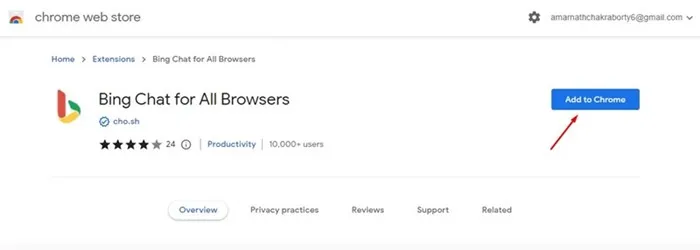
4. એક્સ્ટેંશન ઇન્સ્ટોલેશન પ્રોમ્પ્ટ પર, ક્લિક કરો જોડાણ ઉમેરો .
5. તમારું ક્રોમ બ્રાઉઝર રીસ્ટાર્ટ કરો અને તેના પર ક્લિક કરો Bing બ્રાઉઝર એક્સ્ટેંશન સરનામાં બારની બાજુમાં.
6. આગળ, બટન પર ક્લિક કરો Bing Chat ખોલો .
7. હવે, તમે Microsoft Bing હોમ સ્ક્રીન જોશો. આ પૃષ્ઠ પર, બટનને ક્લિક કરો સાઇન ઇન કરો .
8. આગળ, તમારા Microsoft એકાઉન્ટ સાથે સાઇન ઇન કરો. નવા Bing AI ની ઍક્સેસ સાથે એકાઉન્ટનો ઉપયોગ કરવાની ખાતરી કરો.
9. એકવાર થઈ ગયા પછી, ફરી એક્સ્ટેંશન આઇકોન પર ક્લિક કરો અને Bing Chat ખોલો પસંદ કરો. આ તરફ દોરી જશે Bing AI ચેટ મોડ ખોલો .
બસ આ જ! આ રીતે તમે Google Chrome વેબ બ્રાઉઝરમાંથી Microsoft ના Bing AI નો ઉપયોગ કરી શકો છો.
2. ફાયરફોક્સમાં Bing AI ચેટબોટનો ઉપયોગ કેવી રીતે કરવો?
ફાયરફોક્સ માટે 'બિંગ ફોર ઓલ બ્રાઉઝર' એક્સ્ટેંશન પણ ઉપલબ્ધ છે. તેથી, તમે તેનો ઉપયોગ Bing AI ચેટબોટને ઍક્સેસ કરવા માટે પણ કરી શકો છો. ફાયરફોક્સ પર Bing AI ચેટબોટનો ઉપયોગ કેવી રીતે કરવો તે અહીં છે.
1. પ્રથમ, ફાયરફોક્સ બ્રાઉઝર ખોલો અને આ પૃષ્ઠની મુલાકાત લો ઇન્સ .
2. બટન પર ક્લિક કરો ફાયરફોક્સમાં ઉમેરો બિંગ ચેટ ફોર ઓલ બ્રાઉઝર એડ-ઓન પેજ પર.
3. આગળ, પુષ્ટિકરણ પ્રોમ્પ્ટ પર, બટન પર ક્લિક કરો "વધુ" ફરી એકવાર.
4. આગળ, ઉપર-જમણા ખૂણે Bing Chat for All Browsers addon પર ક્લિક કરો અને “પસંદ કરો. Bing Chat ખોલો "
5. તમને તમારા Microsoft એકાઉન્ટમાં સાઇન ઇન કરવા માટે કહેવામાં આવશે. ખાતરી કરો Microsoft એકાઉન્ટ સાથે સાઇન ઇન કરો , જેઓ નવા Bing Chat AI ને ઍક્સેસ કરી શકે છે.
6. એકવાર તમે લૉગ ઇન થઈ જાઓ, એક નવું ટૅબ ખોલો અને વધારાના આઇકન પર ફરીથી ક્લિક કરો. તે પછી, બટન પર ક્લિક કરો Bing Chat ખોલો .
7. હવે, તમે જોશો નવો Bing AI ચેટબોટ .
બસ આ જ! તમે તમારા ફાયરફોક્સ વેબ બ્રાઉઝરમાંથી નવા Bing AI ચેટબોટને ઍક્સેસ કરી શકો છો.
બસ આ જ! ફાયરફોક્સ વેબ બ્રાઉઝરમાં Bing AI ચેટબોટનો ઉપયોગ કરવો આટલો સરળ છે.
તેથી કોઈપણ વેબ બ્રાઉઝર પર Microsoft Bing AI ને ઍક્સેસ કરવા માટે અહીં કેટલાક સરળ પગલાં છે. અમે ઉપયોગમાં લીધેલ એક્સ્ટેંશન તમામ આધુનિક વેબ બ્રાઉઝર પર Bing ai ચેટની ઍક્સેસ પ્રદાન કરે છે.
ઉપરાંત, જો આ AI ચેટબોટ થીમ તમને ઉત્સુક બનાવે છે, તો તમે શ્રેષ્ઠ તપાસ કરી શકો છો ChatGPT વિકલ્પો . જો તમને આમાં વધુ મદદની જરૂર હોય તો અમને ટિપ્પણીઓમાં જણાવો. ઉપરાંત, જો લેખે તમને કોઈ રીતે મદદ કરી હોય તો વેબ બ્રાઉઝર પર Bing AI નો ઉપયોગ કરવાનો પ્રયાસ કરવા માટે તમારા મિત્રો સાથે શેર કરો.